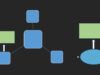Come fare una mappa concettuale su Word
L'ultima riunione di lavoro alla quale hai partecipato ti ha fatto comprendere quanto sia importante utilizzare delle mappe concettuali che ti permettano di appuntare in modo facile e veloce i concetti espressi dai tuoi colleghi e dai tuoi superiori. Finora sei sempre stato restio a utilizzare i programmi per creare mappe concettuali e, per dirla tutta, non hai voluto nemmeno prenderti il tempo di apprendere il loro funzionamento. Se le cose stanno così, sappi che puoi rimediare al problema utilizzando un software che, con molta probabilità, utilizzi già in ufficio e anche spesso: Microsoft Word.
Ebbene sì! Il noto programma di videoscrittura sviluppato dal colosso di Redmond può essere utilizzato anche per realizzare mappe concettuali. Pur non essendo stato ideato per creare mappe concettuali al contrario di altri software creati unicamente per questo, col passare degli anni Word ha implementato una funzione intelligente per creare mappe concettuali. Se sei curioso di scoprire come fare mappe concettuali su Word, sappi che questa è la guida che fa al caso tuo!
Nei prossimi paragrafi ti spiegherò, infatti, come procedere sia da PC, utilizzando la versione desktop di Word per Windows e macOS, che dall'app ufficiale di Word per smartphone e tablet. Se, quindi, sei riuscito a ricavarti cinque minuti di tempo libero per leggere la mia guida, direi che possiamo iniziare: buona lettura e, soprattutto, buon lavoro!
Indice
- Come fare una mappa concettuale su Word da PC
- Come fare una mappa concettuale su Word online
- Come fare una mappa concettuale su Word da smartphone e tablet
Come fare una mappa concettuale su Word da PC
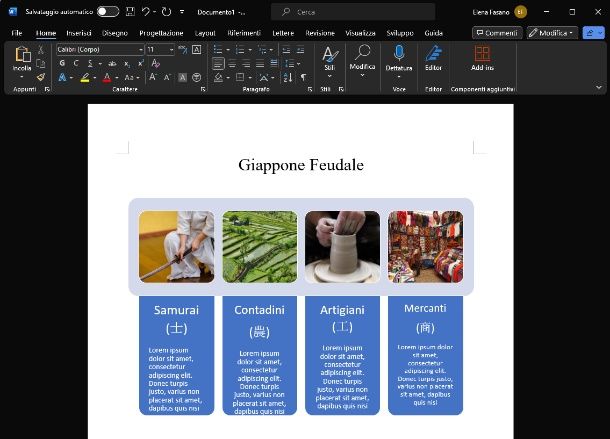
Se stai utilizzando il software di videoscrittura su PC oppure sul Mac e sei interessato a sapere come fare una mappa concettuale su Word, allora sappi che grazie alle versioni più aggiornate del programma, ti sarà possibile creare una mappa concettuale con un semplice clic tramite la funzione SmartArt.
Dunque, avvia il programma di videoscrittura sul tuo PC e seleziona Documento vuoto (o apri un documento esistente), per poter cominciare a creare la tua mappa concettuale. A questo punto, seleziona il menu Inserisci posto nella barra superiore del programma e clicca sullo strumento SmartArt (l'icona di una freccia verde con un rettangolo).
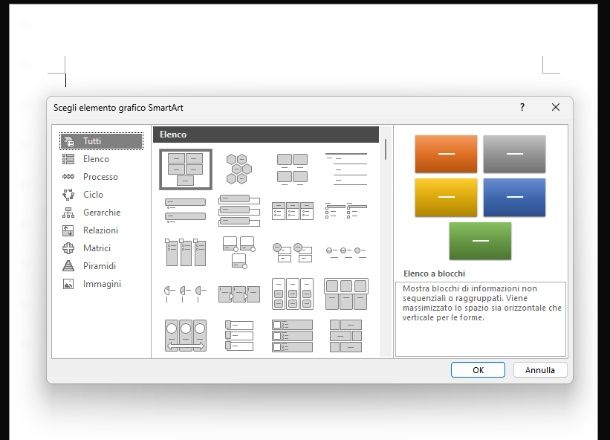
Come puoi ben vedere, hai ora accesso alla finestra dover poter scegliere l'elemento grafico da aggiungere, ovvero la forma della tua mappa concettuale: queste ultime sono divise in categorie aggregate in base alla forma. Puoi visualizzarle tutte premendo su Tutti, alternativamente puoi scegliere tra le mappe delle seguenti categorie.
- Elenco — tipi di mappe concettuali utili se hai una lista di cose da dover elencare e vuoi disporle in una mappa;
- Processo — tipi di mappe congeniali se hai necessità di illustrare un processo, una trasformazione, una crescita e processi affini;
- Ciclo — se hai la necessità di illustrare un processo circolare, le mappe della categoria Ciclo sono ottime;
- Gerarchie — tipi di mappe ottimali se, ad esempio, hai necessità di creare un organigramma o strutture verticistiche;
- Relazioni — mappe utili se hai bisogno di confrontare i dati o trascrivere ordinatamente Pro e Contro;
- Matrici — mappe strutturate per mostrare la relazione tra componenti rispetto a un intero;
- Piramidi — mappe che mostrano relazioni proporzionali, interconnesse o gerarchiche con un componente più grande al vertice;
- Immagini — se vuoi creare una mappa inserendo delle immagini, questa opzione ti permette di farlo;
Ogni categoria ha una sottocategoria specifica selezionabile quindi, una volta selezionata la categoria e la sottocategoria (vale a dire il tipo di mappa concettuale), ti basta premere su OK per importare la mappa nel foglio di lavoro.
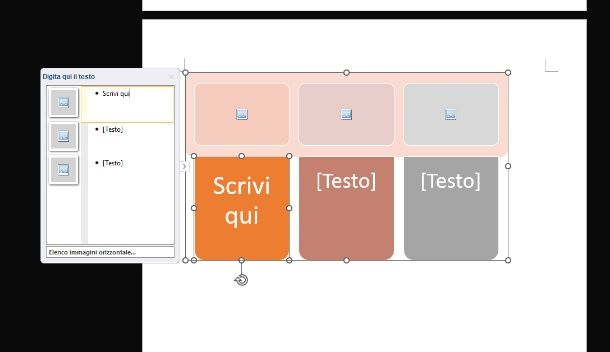
Una volta importata la mappa concettuale nel foglio, puoi iniziare a compilarla con le informazioni che desideri immettere: per farlo, devi avvalerti della finestra Digita qui il testo che compare a lato della mappa una volta selezionata quest'ultima. Premi su [Testo] e sostituisci il testo di base con i tuoi dati.
Se hai selezionato un tipo di mappa concettuale contenente anche le immagini, per poterle aggiungere devi cliccare sull'icona della foto disponibile nel riquadro Digita qui il testo che si apre ogni qualvolta clicchi sulla mappa concettuale.
Eseguendo doppio clic sull'icona dell'immagine, puoi scegliere come importarla: Da un file (esplora file nel computer o nella rete locale), Immagini di archivio (contenuti di archivio Word), Immagini online (cerca immagini online),Da icone (cerca nella raccolta di icone). Una volta scelta e inserita, l'immagine comparirà nella tua mappa concettuale.
Ora che hai ultimato la tua mappa concettuale, è probabile che tu voglia avere anche un occhio di riguardo per l'estetica di quest'ultima: se desideri cambiare stile oppure colore alla tua mappa concettuale, una volta selezionata puoi utilizzare il menu Stili SmartArt che trovi nella barra superiore, selezionando Cambia colori e scegliendo la palette di colori che preferisci oppure optando per uno degli stili posti di lato per dare un effetto 3D al tipo di mappa.
Alternativamente, premendo sul singolo elemento della mappa concettuale con il tasto destro, seleziona Riempimento e scegli manualmente il colore da dare a quell'elemento. Per quel che concerne le scritte, invece, puoi utilizzare gli strumenti in Home per cambiare font, grandezza dei caratteri e formattarli come meglio desideri.
Per poter aggiungere un altro riquadro o un altro elemento alla tua mappa perché desideri ampliarla, dopo averla selezionata premi su Aggiungi forma nella barra in alto a sinistra e scegli una delle opzioni tra Aggiungi forma prima, Aggiungi forma dopo, Aggiungi forma sopra, Aggiungi forma sotto e Aggiungi assistente (per organigramma). Tramite la stessa barra, puoi modificare anche le altre impostazioni di Layout.
Se stai utilizzando una versione di Word più vecchia che non supporta la funzionalità SmartArt, allora puoi affidarti all'uso di forme geometriche: queste ultime sono utilizzabili dal menu Inserisci nella barra superiore, attraverso il pulsante Forme.
Una volta scelta la forma che dovrà contenere il tuo testo, premi in un punto qualsiasi del foglio e trascina la forma — tenendo premuto il tasto sinistro del mouse — fin quando non sarà della grandezza desiderata, poi rilascia.
Ora che hai la forma desiderata, non ti resta che inserire il testo: per farlo, esegui un clic con tasto destro sulla forma e scegli Aggiungi Testo, scrivendo successivamente le informazioni che vuoi aggiungere. Ripeti il procedimento, inserendo forme con testo e frecce per poter creare la tua mappa concettuale.
Per salvare il tuo documento, premi su File > Salva, scegli il percorso di salvataggio e premi nuovamente su Salva dopo aver rinominato il tuo file.
Come fare una mappa concettuale su Word online
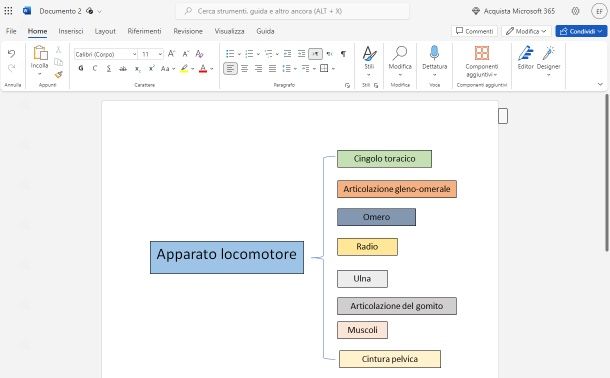
Se hai bisogno di una risorsa via browser Web e vuoi sapere come fare una mappa concettuale su Word online, devi sapere che il procedimento non è complicato ma non potrai utilizzare la funzionalità SmartArt come ti ho illustrato nel capitolo precedente dedicato alla versione per PC: questo perché, al momento in cui scrivo, non è disponibile una funzionalità simile in questa versione e, pertanto, dovrai procedere tramite Forme e aggiunta di testo, quindi in maniera manuale alla “vecchia maniera”.
Per cominciare, dunque, dopo esserti recato sull'apposito portale Web e aver selezionato Word, scegli Documento vuoto per cominciare a creare la tua mappa concettuale (o apri un documento esistente). Seleziona, quindi, il menu Inserisci dalla barra superiore e premi su Disegno: nella nuova schermata che si andrà ad aprire, puoi cominciare a disegnare — e quindi strutturare — la tua mappa.
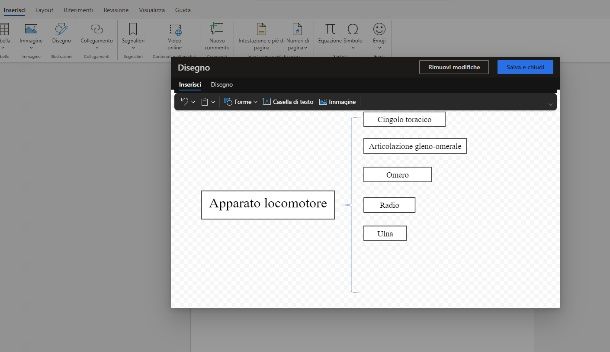
Tramite lo strumento Casella di testo, puoi tracciare nell'area inferiore la prima casella di testo della mappa concettuale: così facendo, puoi andare a riempire la casella di testo con le informazioni che ti occorrono.
Successivamente, esegui un clic nell'area vuota per deselezionare la casella di testo creata e seleziona Forme, scegliendo poi un tipo di Freccia. Disegna la freccia tracciandola nell'area verso la direzione di tuo interesse e rilascia la presa una volta concluso il tracciato.
Dopo, fai clic nuovamente nell'area vuota per deselezionare la freccia e premi nuovamente su Casella di testo per poter disegnare un'altra casella di testo e procedere come ti ho già spiegato: in questo modo otterrai una serie di caselle di testo collegate dalla forma Freccia da te scelta.
Per poter modificare il colore o la formattazione del testo, clicca due volte con tasto sinistro sulla Casella di testo per accedere al menu grazie al quale cambiare colore della forma (Riempimento forma, Contorno forma) oppure clicca due volte con tasto sinistro sul testo per poter cambiare font, grandezza e formattazione tramite il menu superiore.
Una volta creata la tua mappa concettuale, premi su Salva e chiudi e quest'ultima verrà automaticamente importata nel foglio Word. Per salvare il tuo progetto, invece, premi su File e poi su Salva con nome > Salva con nome, seleziona la cartella OneDrive dove salvare il tuo file, premi su Seleziona e successivamente, dopo aver rinominato il file, su Salva.
Come fare una mappa concettuale su Word da smartphone e tablet
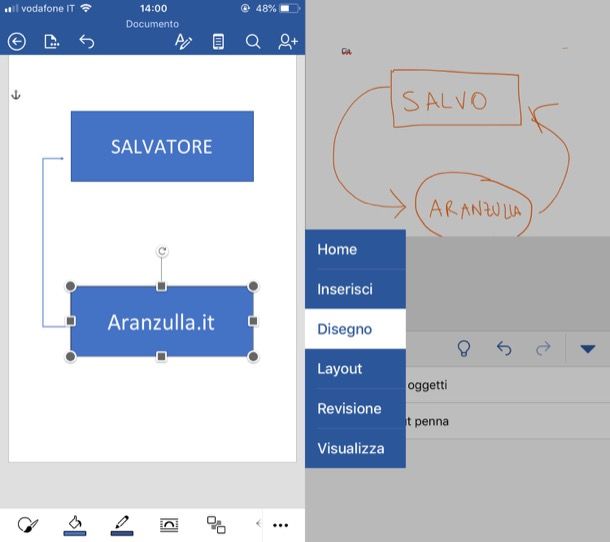
Hai appena scaricato l'app di Word sul tuo dispositivo mobile e vorresti sapere come fare una mappa concettuale su Word da smartphone e tablet? Ebbene, dopo aver ottenuto l'app sul tuo device Android (anche su store alternativi) oppure iOS/iPadOS, devi avviarla ed effettuare l'accesso al tuo account Microsoft 365.
Ti ricordo che l'app è usufruibile gratuitamente sui device con display di dimensioni pari o inferiori ai 10.1" (per i device più grandi è necessario sottoscrivere l'abbonamento a Microsoft 365).
A questo punto devi selezionare Documento vuoto per creare una nuova mappa concettuale in un file nuovo, o aprire un file esistente (a seconda delle tue esigenze). A questo punto, puoi procedere sia creando la tua mappa concettuale tramite forme geometriche oppure disegnandola.
Nel primo caso, se stai utilizzando lo smartphone, fai tap sui tre puntini in basso e premi sul tasto Home, seleziona poi Inserisci e fai tap su Forme. Da qui, puoi scegliere e inserire le forme che preferisci. Fai doppio tap sulla forma per poter digitare il testo che vuoi inserire, successivamente puoi utilizzare gli strumenti della barra inferiore per formattare il testo. Alternativamente, se non riesci a inserire il tuo testo in questo modo, pigia sulla voce Aggiungi testo. Premendo nuovamente su Inserisci, scegli un tipo di freccia per congiungere le tue forme e il gioco è fatto.
Se, invece, vuoi disegnare a mano la tua mappa concettuale, premi sui tre puntini orizzontali in basso e fai tap su Home, selezionando poi Disegno. Da qui, scegli Avvia input penna per selezionare lo strumento di disegno e cominciare a disegnare la mappa a mano.
Se stai agendo da tablet e vuoi disegnare la mappa concettuale tramite forme geometriche, seleziona la scheda Inserisci, fai tap su Forme e seleziona la forma da inserire nel foglio. Fai tap sulla forma e premi su Aggiungi testo per inserire i tuoi dati.
Per disegnare a mano la tua mappa concettuale, seleziona invece Disegno dal menu in alto, sposta la levetta vicino a Disegno con le dita su ON e scegli lo strumento grazie al quale cominciare a disegnare.
Per salvare il tuo progetto, premi sui tre puntini orizzontali in alto a destra e seleziona Salva > Salva. Facile, vero?

Autore
Salvatore Aranzulla
Salvatore Aranzulla è il blogger e divulgatore informatico più letto in Italia. Noto per aver scoperto delle vulnerabilità nei siti di Google e Microsoft. Collabora con riviste di informatica e cura la rubrica tecnologica del quotidiano Il Messaggero. È il fondatore di Aranzulla.it, uno dei trenta siti più visitati d'Italia, nel quale risponde con semplicità a migliaia di dubbi di tipo informatico. Ha pubblicato per Mondadori e Mondadori Informatica.